PDF双页改单页排版,以《麻辣教师GTO》举例
写在前面
有时候我们购买或下载的PDF书籍因为是扫描件的原因,是左右双页排版,如下图:
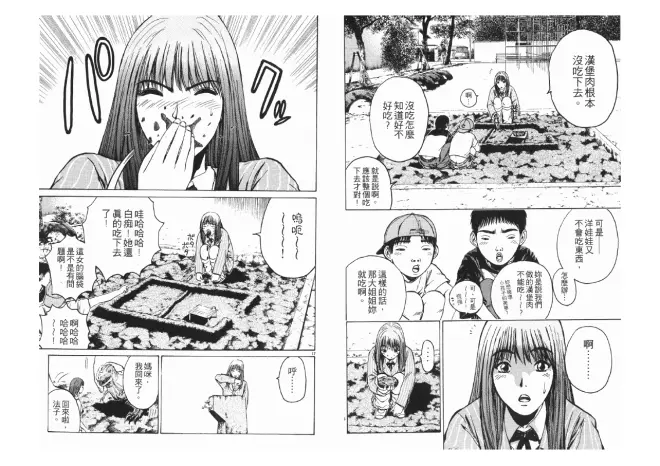
这种PDF通常为横屏布局,在台式电脑或者笔记本上阅读问题不大,但是如果用手机或者平板等以竖屏为主的设备阅读就不合适了,本来显示区域就小,比例又不合适,导致阅读时候经常得来回拖动,阅读体验不佳。
尝试了很多PDF阅读软件,都没有办法完美应对这种情况,于是就考虑如何自己动手,把左右双页的PDF修改成单页显示的。
用到的软件和工具
1、pdf编辑器,例如Adobe Acrobat DC、福昕PDF编辑器等,本文以Adobe Acrobat DC为例。
2、重命名工具,批处理语言、批量重命名小软件等,本文以python为例。
操作步骤
第一步,预处理原始PDF文件
将原始PDF文件复制一个副本以防万一,如在文件末尾加“原始”二字,另一个在末尾加“裁边”二字。打开“裁边”PDF,进入编辑模式,使用剪裁功能把四周的白边裁剪掉,保存文件。
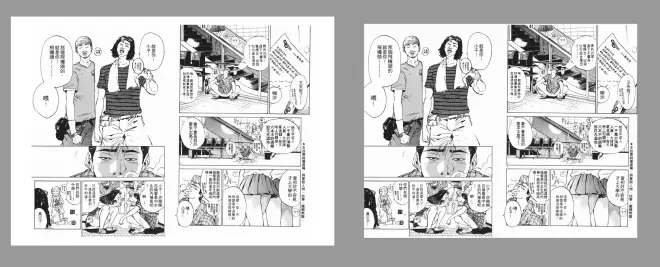
将保存的“裁边”文件,复制两份,分别重命名加上“左”、“右”。打开“左”文件,进入编辑模式使用剪裁功能只保留左半边,保存。同理操作“右”文件后保存。
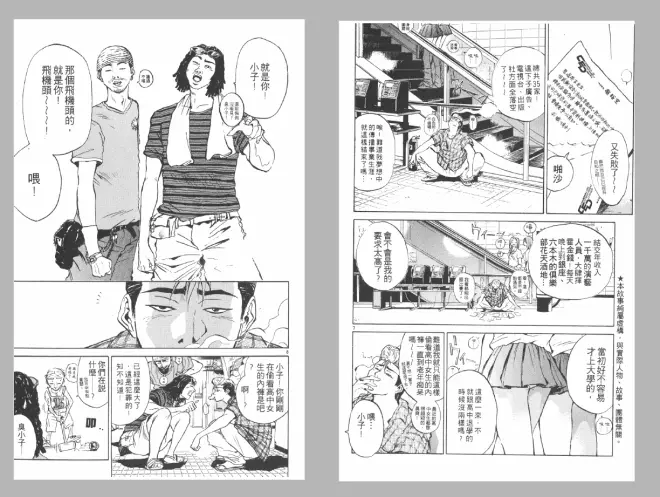
最后得到如下四个文件:
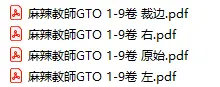
第二步,导出图片
首先新建四个文件夹,分别命名“left”、“right”、“group”、“full”,用来存放后续用到的图片。
打开“裁边”pdf,使用导出功能导出所有图片到“full”文件夹,同理导出“左”pdf至“left”文件夹、“右”pdf至“right”文件夹。
此时right文件夹中的图片对应的是书籍的奇数页,left中对应的是偶数页。
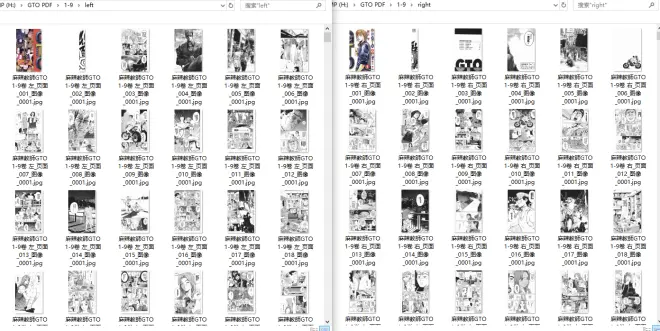
第三步,重命名图片
因为导出的图片是按照1、2、3……顺序命名,但是我们需要right中以1、3、5……奇数命名,left中以2、4、6……偶数页命名,这里就使用各种工具,方法很多就不一一列举,这里以python为例:
import os
path = "H:/GTO PDF/19-25/left"
fname = "GTO 19-25 P "
filelist = os.listdir(path)
total_num = len(filelist)
i = 1
for item in filelist:
if item.endswith('.jpg'):
src = os.path.join(os.path.abspath(path), item)
#j = 2*i-1 #奇数页面
j = 2*i #偶数页面
dst = os.path.join(os.path.abspath(path), fname+str(j).zfill(4)+'.jpg')
try:
os.rename(src, dst)
i +=1
except:
continue
print('总计 %d ,重命名 %d 个JPG文件'%(total_num+1, i))
这里贴上python代码,具体内容就不复述,都是很简单的代码,稍微有一点python基础就能看得懂。通过修改参数后执行,可以批量重命名文件。
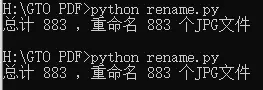
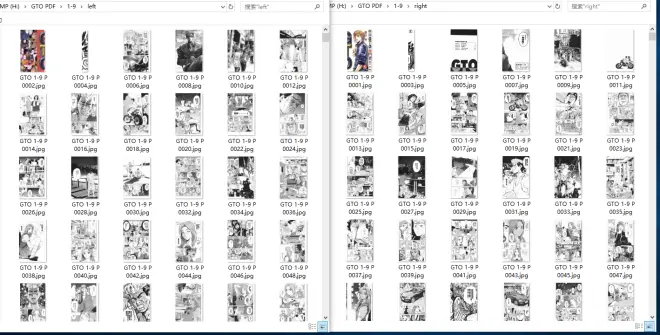
然后把left和right文件夹的全部复制到group文件夹内,就得到了以页面为顺序的单页文件。
第四步,个别页面处理
细心的人会发现部分页面还存在问题,有的页面左右两页其实是完整的一页,有的是竖版页面,如上图。这一步就需要单独处理这些页面。此时就用到第二步单独导出的“full”文件夹,把完整的页面拷贝进group文件替换掉,同时删掉第二个页面。
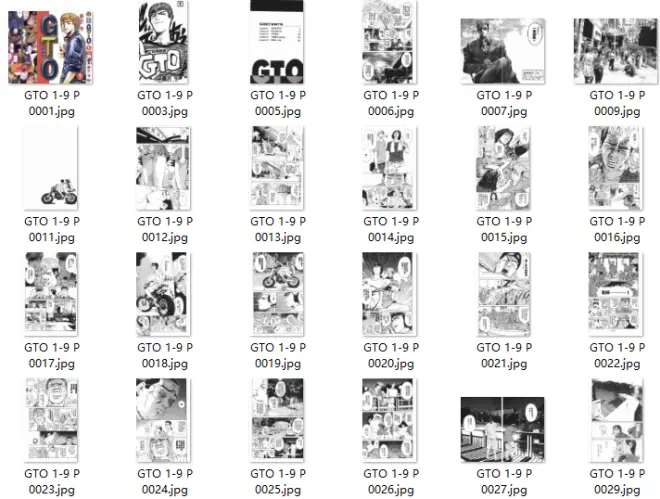
第五步,组合pdf
最后一步就是使用创建功能将处理好的图片打包成pdf文件即可,记得保存。
如果想要视觉效果好一点,可以给页面加上边框,仍然是使用裁剪功能,设置页面尺寸比图片尺寸大1-2公分即可。
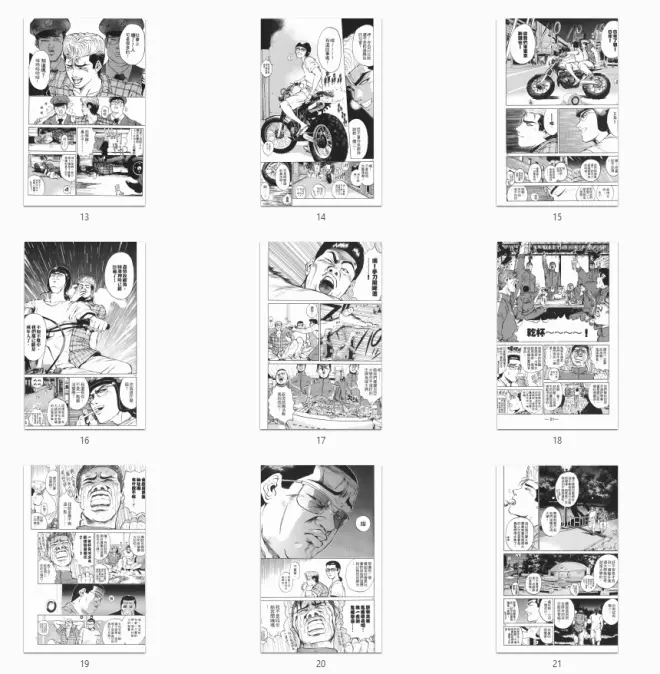
整体思路就是这样,当然细节部分还可以更完善,此文仅仅是抛砖引玉,实现类似目的的方法还有很多。
练习用《麻辣教师GTO》PDF和修改之后的文件在此:
百度网盘 https://pan.baidu.com/s/1QoYbsHAr375rvlz0TA1HKw?pwd=1234

